5 расширений для скачивания видео с youtube в яндекс браузере
Congratulations, you just upgraded to Video DownloadHelper 7.1.1 for Firefox
If you download many videos and need a way to organize them, Vidine offers a powerful thumbnail-based video search system:

ConversionADP aggregation
Remember you get the most out of Video DownloadHelper by registering a license
Vidine
Manage your collections of downloaded videos with thumbnails and metadata
Bitcoins support
You can now use bitcoins to make a donation
or purchase a conversion license
Kiva
852 Video DownloadHelper users lent $187020 to real people 5346 projects
Video DownloadHelper 7 for
Chrome
Important !
Starting with Firefox 57, add-ons using the former technology
(Add-on SDK) are no longer supported, in favour of a Chrome-like interface
called WebExtensions.
This implied an almost complete rewrite of Video DownloadHelper, and
the code base of this add-on being very large and complex and despite
an enormous development effort, not all of the former features could
make it to this release.
However, the main features (mostly downloading, converting/aggregating)
are present and at this point we haven’t identified video sites where
version 7 cannot detect or download media where it was working with version 6.
You should expect in the next few weeks add-on updates
bringing back most of the goodies that were present in Video DownloadHelper 6.
Unfortunately, the new WebExtensions interface offers less capabilities
than the former Add-on SDK. In fact, over the past 10 years, all the
Mozilla numerous changes in add-on interfacing have reduced the freedom
of extensions to interact with the browser environment.
So we (add-ons developers) have to deal with this and find solutions.
This is why Video DownloadHelper 7 requires in some situations the
installation of an external application that communicates transparently
with the add-on to provide missing capabilities. For instance, downloading HLS-streamed
videos needs this application installed, while in version 6, the
add-on could do the job on its own. In the case of simple downloads
(one Web address to one file), you are given the choice whether to use the application
or the browser to perform the download. However, you should know that using the
browser may cause the server to reject the request, causing the download to fail,
as there is no way to reproduce exactly the same original request.
The good news here is that the way WebExtensions deals with external
applications is much safer than what it used to be, and there is no risk
of another add-on taking advantage of this application to perform undesired
tasks.
We understand that installing an external application can be annoying
and raise concerns about security. To ensure full transparency, the
required VDH Companion App has been
released
in open-source.
You can install the VDH Companion App right now
from here, or do so when requested by the add-on.
Как пользоваться Video DownloadHelper
Это расширение устанавливается точно так же, как и любое другое. Его возможности позволяют скачивать не только из крупнейших социальных сетей и видеохостингов, но и с других сайтов, где имеется мультимедийный контент. Вопреки своему названию, дополнение умеет скачивать не только видео, а еще и музыку.
К сожалению, для браузеров на движке Chromium это дополнение не доработано так, как для Firefox, и находится в состоянии «beta». По этой причине многие пользователи жалуются на то, что DownloadHelper не скачивает контент с различных сайтов, заявленных как поддерживаемые, например, с YouTube. По умолчанию в настройках расширения включена опция «Ignore YouTube», но даже после ее отключения видео с этого сайта по-прежнему скачивается не у всех. Остается надеяться, что в будущем эти недоразумения будут исправлены разработчиками.
Установка DownloadHelper
-
В открывшейся вкладке нажмите на кнопку «Установить».
-
В появившемся окне подтвердите установку, нажав на «Установить расширение».
-
После его установки кнопка появится на соответствующей панели в браузере.
Использование DownloadHelper
Скачивание видео
- Зайдите на любой сайт с видео и начните его воспроизведение — это необходимо для того, чтобы дополнение смогло обнаружить то, что вы собираетесь скачать.
-
Нажмите на кнопку расширения. В окне отобразится размер и формат видео, выбранного для загрузки.
Цифра «1» рядом с кнопкой в данном случае означает, что доступно скачивание видео только в одном качестве. Для разных роликов может быть несколько вариантов: от низкого качества до FullHD.
-
Наведите на строку с названием видео и нажмите на появившуюся кнопку.
-
Откроется меню с доступными функциями, среди которых выберите «Загрузка» или «Быстрая загрузка».
В первом случае откроется проводник Windows, и вам нужно будет указать место сохранения файла, а во втором случае дополнение сохранит ролик туда, куда скачиваются все файлы по умолчанию.
Скачивание аудио
Аналогичным образом DownloadHelper будет скачивать и музыку с разных сайтов.
- Зайдите на любой сайт с музыкой и включите трек.
-
Нажмите на кнопку дополнения и выберите нужный файл. На некоторых сайтах с потоковой музыкой можно будет встретить вот такой большой список с файлами маленького размера:
-
Среди них найдите тот вариант, который будет соответствовать длине песни.
-
Наведите на него курсором и нажмите на появившуюся кнопку.
-
Из списка опций выберите «Загрузка» или «Быстрая загрузка».
С каких сайтов можно скачивать?
Список поддерживаемых сайтов можно посмотреть через дополнение.
- Нажмите на кнопку DownloadHelper.
-
Наведите на кнопку слева.
-
Из появившихся кнопок выберите и нажмите на вторую.
-
Откроется новая вкладка со списком поддерживаемых сайтов.
Расширение DownloadHelper работает с большим количеством сайтов, что придется по душе каждому любителю делать загрузки из интернета. Оно также может быть очень полезным для тех, кто хочет скачивать потоковое аудио/видео не дожидаясь, пока записанный кем-то другим файл появится в сети.
Опишите, что у вас не получилось.
Наши специалисты постараются ответить максимально быстро.
Шаг 5: Конвертирование видео
В качестве последнего этапа сегодняшнего материала хотим разобраться с принципом взаимодействия с отдельным модулем Video DownloadHelper, который позволяет конвертировать ролики или музыку в другие форматы. Эта функция платная, поэтому при первой попытке преобразования вы сможете перейти к ее приобретению.
- Щелкните по значку дополнения и раскройте дополнительное меню, кликнув по пиктограмме в виде стрелки.
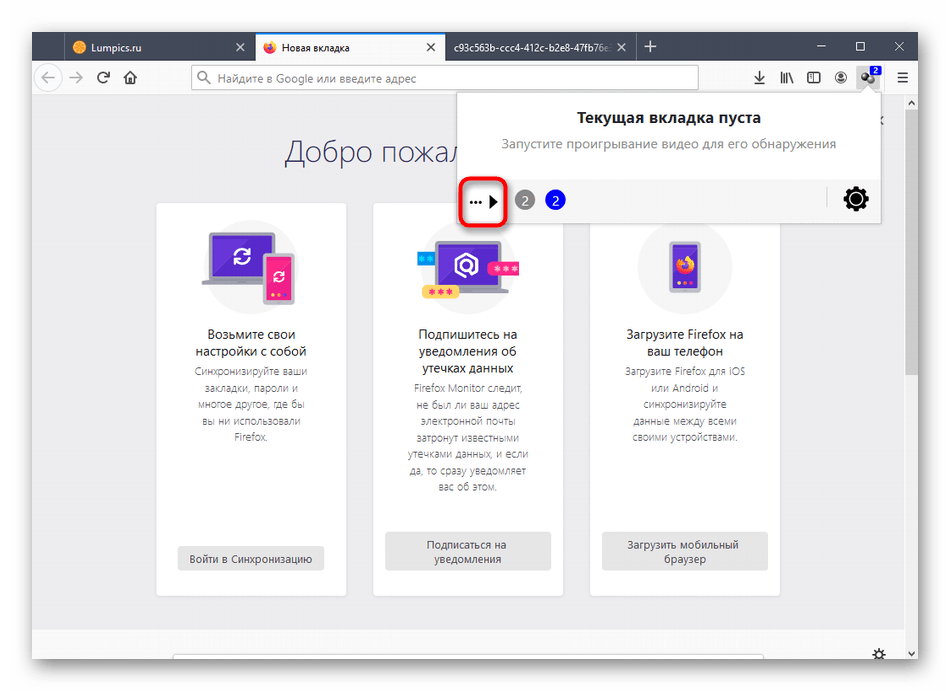
Там выберите пункт «Конвертация локальных файлов».
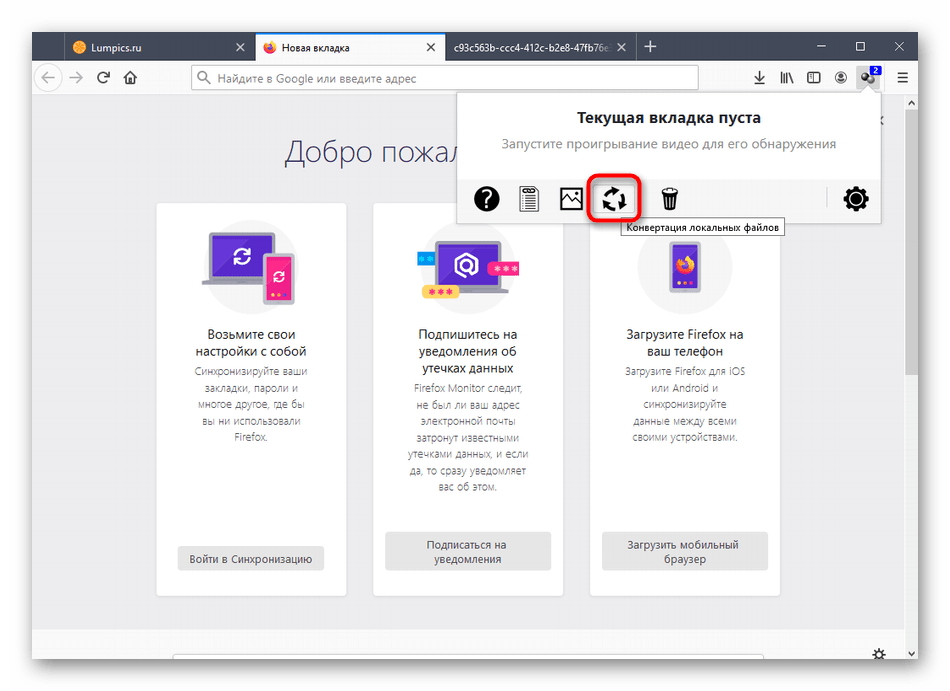
Откроется новый модуль, в котором перейдите по пути расположения требуемых для преобразования объектов.
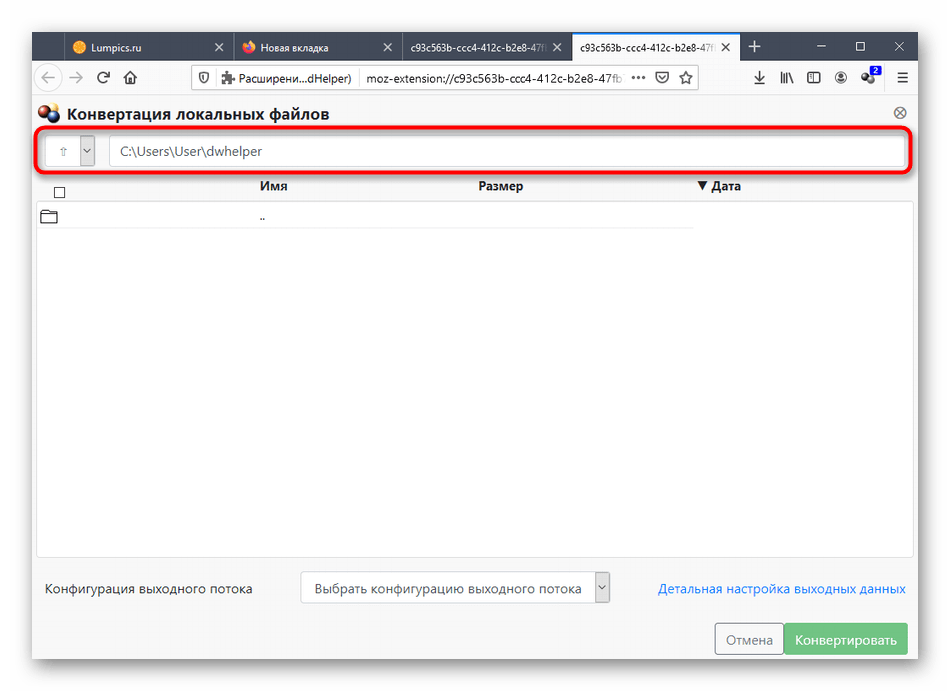
Выберите контент, отметив файлы галочками.
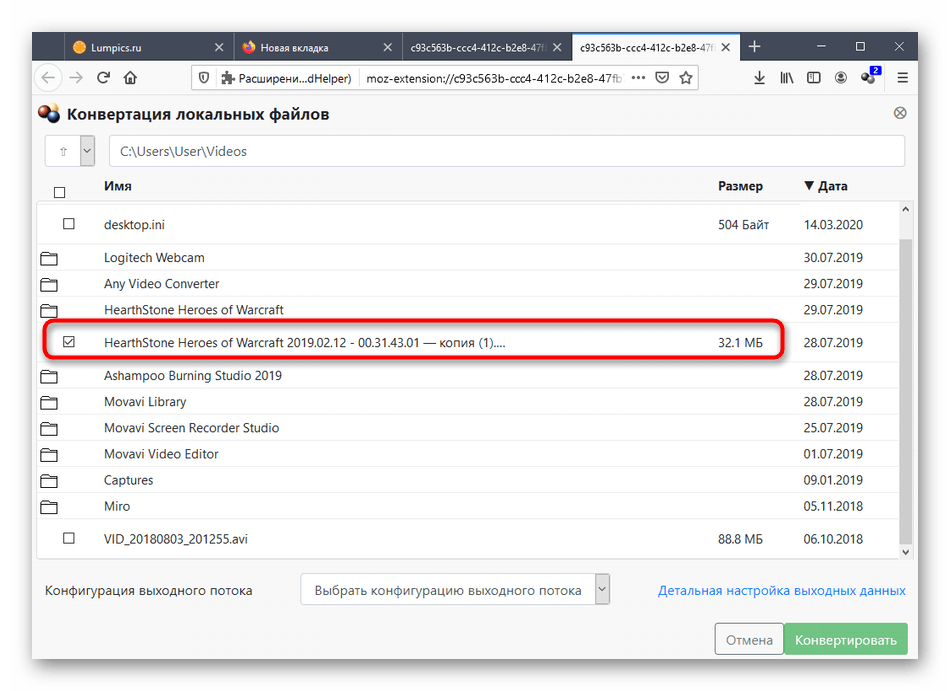
Разверните список «Конфигурация выходного потока». Здесь вы можете выбрать любой из доступных форматов, чтобы конвертировать элементы.
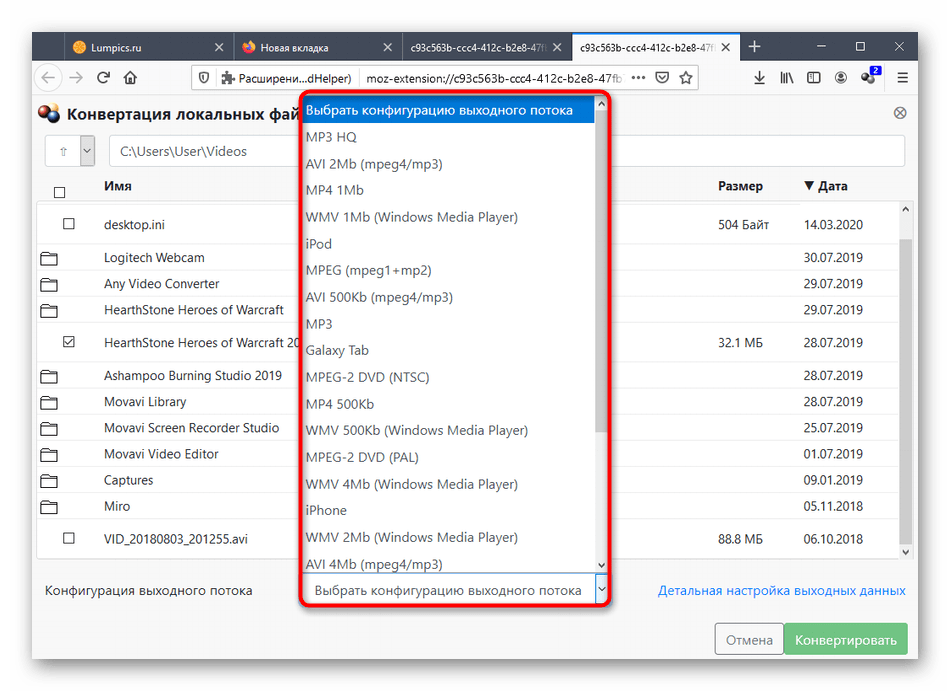
Осталось только нажать по кнопке «Конвертировать», чтобы запустить данный процесс.
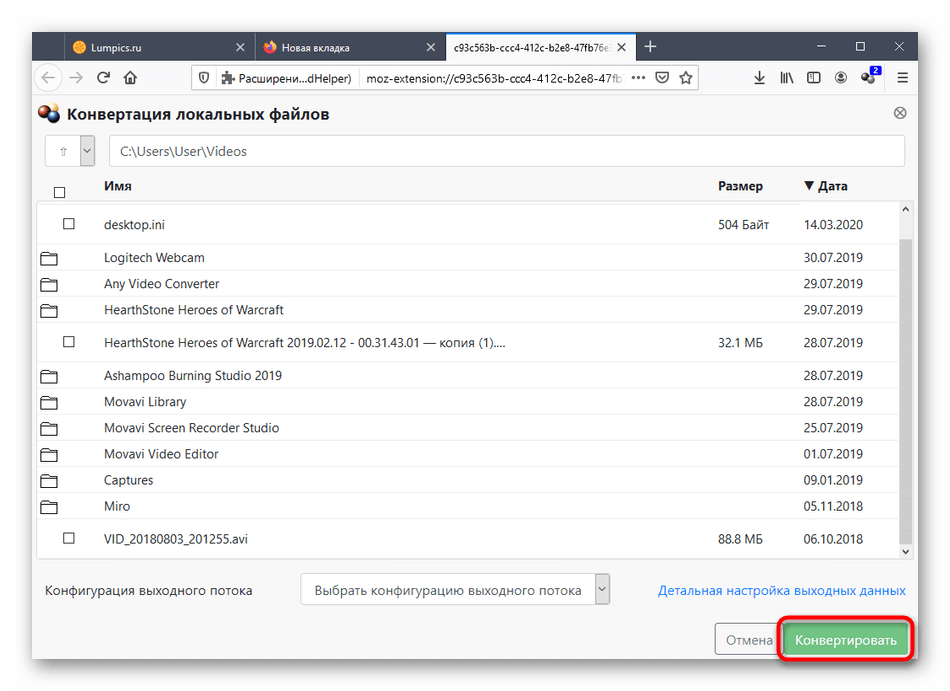
Преобразование файлов происходит онлайн, поэтому операция может занять немного больше времени, нежели при использовании схожих программ. Сначала дополнение загрузит материалы на сервер, затем обработает их и скачает на локальное хранилище. В результате отобразится конечная директория с готовыми файлами — просмотрите их и убедитесь, что конвертирование прошло без возникновения каких-либо ошибок.
На этом разбор принципов использования Video DownloadHelper в Mozilla Firefox завершен. Вам остается только следовать инструкциям, чтобы разобраться во всех нюансах взаимодействия с расширением.
Опишите, что у вас не получилось.
Наши специалисты постараются ответить максимально быстро.
Преимущества Flash Video Downloader
Плагин Flash Video Downloader доступен в двух версиях – Basic и Pro. Первая конфигурация содержит базовый набор инструментов для скачивания видео. Версия Pro дополнительно оснащена опциями для управления загрузками (постановка на паузу, возобновление), редактирования списка сайтов для скачивания контента, получения ссылок на нужные ролики.
В обеих конфигурациях Flash Video Downloader выделяют следующие преимущества:
- удобный и простой интерфейс;
- возможность загрузки нескольких видео одновременно;
- плавное скачивание;
- совместимость с большинством популярных социальных сетей;
- поддержка форматов FLV, MOV, ASF, SWF и WEBM.
Из недочетов плагина можно отметить только невысокую скорость загрузки. Но это часто зависит от загружаемого контента. Зато процесс загрузки практически не влияет на работу браузера, то есть не провоцирует зависания страниц.
Congratulations, you just upgraded to Video DownloadHelper 7.3.4 for Firefox
ConversionADP aggregation
Remember you get the most out of Video DownloadHelper by registering a license
Vidine
Manage your collections of downloaded videos with thumbnails and metadata
Video DownloadHelper 7 for
Chrome
Kiva
852 Video DownloadHelper users lent $187020 to real people 5346 projects
Video DownloadHelper 7.3.4 now includes support for downloading videos !
When browsing a Facebook timeline or opening a Facebook video post, Video DownloadHelper
offers several variants for each detected video. There should be one or two simple-streamed
variants (companion app is optional) and one to many ADP options (audio and
video streams are transparently downloaded and aggregated locally, this requires the use of the
companion app). In general, the best quality is only available through an ADP option.
Changes from 7.3.1
- Feature: support for downloading Facebook videos.
- Feature: configurable file naming when using gallery download
-
Fix: initiate download or open panel from keyboard hot key:
- Start default action on the first hit: (Windows/Linux) ALT+DOWN, (Mac) CMD+SHIFT+DOWN
- Open add-on main panel: (Windows/Linux) ALT+UP, (Mac) CMD+SHIFT+UP
-
Fix: actions Open Media (to play the downloaded
video with the local default application) and Open Directory (to
open the folder containing the downloaded file) are available again, through
the 1.2.4 update of the companion app. -
Fix: proper smart naming name picking when mode Get
name from URL is chosen.
Reminder about Video DownloadHelper 7 and Firefox 57
Some users still complain about some feature regressions in Video DownloadHelper 7 when compared to version 6,
and the requirement to install a companion application in situations where this was not mandatory. So, we’ll explain again
what happened.
When Mozilla released Firefox 57 (a.k.a Firefox Quantum) on 11/14/2017, this came with a major change: the original API
(i.e the way an add-on «lives» within the browser) was removed and replaced by a new one called WebExtensions as
it is in Chrome. Unfortunately this new interface is very restricted compared to the previous one and lacks a number
of services that are required for Video DownloadHelper to do the job.
Many Firefox add-on authors decided to give up and not make the move to WebExtensions. We made an other choice and
decided to continue providing the service to our users by whatever mean was technically possible, rewriting almost entirely
our extension.
WebExtensions offers a clean way to run dedicated external applications and communicate with them in background.
We used this to create a companion app that provides the now missing services, mainly file manipulations and unrestricted
downloads. We made this app open-source to ensure transparency,
and it is now required to use it for some features like HLS downloads where it could previously be performed entirely from
within the add-on.
Thank you for reading that far, you are an awesome person !
Расширения для скачивания видео в Яндекс.Браузере
Многие сайты не предоставляют возможности скачивать видео, по этой причине очень популярны дополнения-загрузчики. В первую очередь они различаются между собой по списку сайтов, с которых поддерживается скачивание. Так, одни расширения работают только с одним источником, а другие умеют скачивать с большого количества ресурсов.
Пользователи Яндекс.Браузера могут устанавливать любые дополнения для скачивания видео, основываясь на своих потребностях. Ниже представлены самые удобные программные решения для скачивания видео с разных сайтов в интернете.
VkOpt
Проверенное и зарекомендовавшее себя расширение, предназначенное, правда, всего для одного сайта — ВКонтакте. Функция скачивания видео добавляет справа от роликов кнопку скачивания, нажав на которую, можно выбрать качество от низкого до максимального. Этим возможности VkOpt не ограничиваются, что обязательно понравится каждому, кто проводит в ВК много времени.
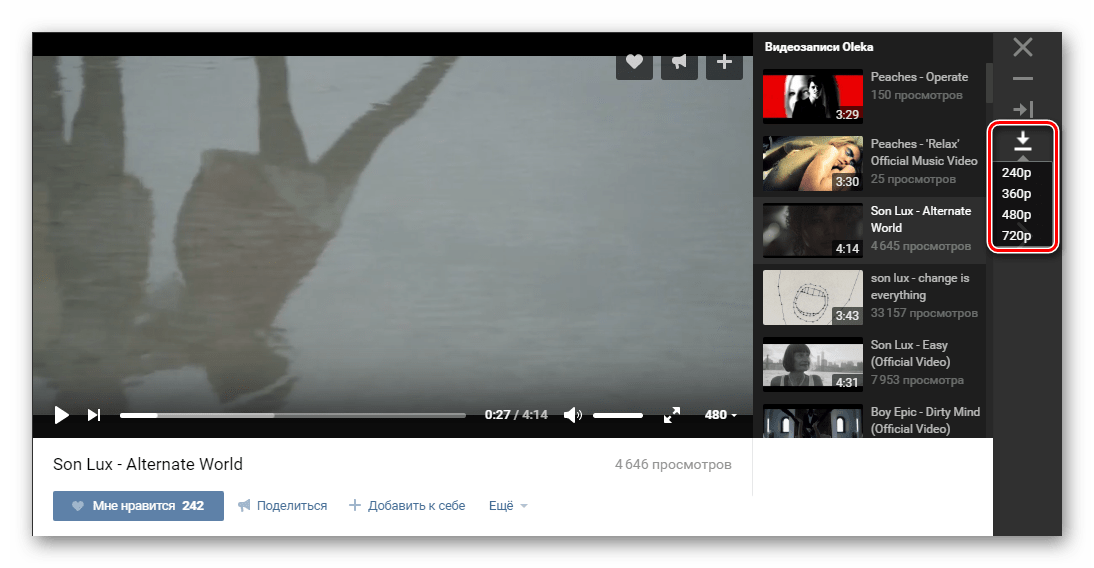
Подробнее: VkOpt для Яндекс.Браузера
Savefrom.net
Это расширение просто обожают люди, часто скачивающие из интернета, в особенности с крупнейших хостингов и из социальных сетей. Оно позволяет скачивать видео с ВКонтакте, YouTube, Vimeo, Instagram, Одноклассники и многих других сайтов. На самые популярные ресурсы добавляется соответствующая кнопка под стиль сайта, и, где это возможно, присутствует выбор качества видео.
Всего поддерживается более 40 сайтов, включая отечественные и зарубежные источники. Даже если на сайте с видео нет кнопки «Скачать», то можно сделать это вручную, указав ссылку на видео.
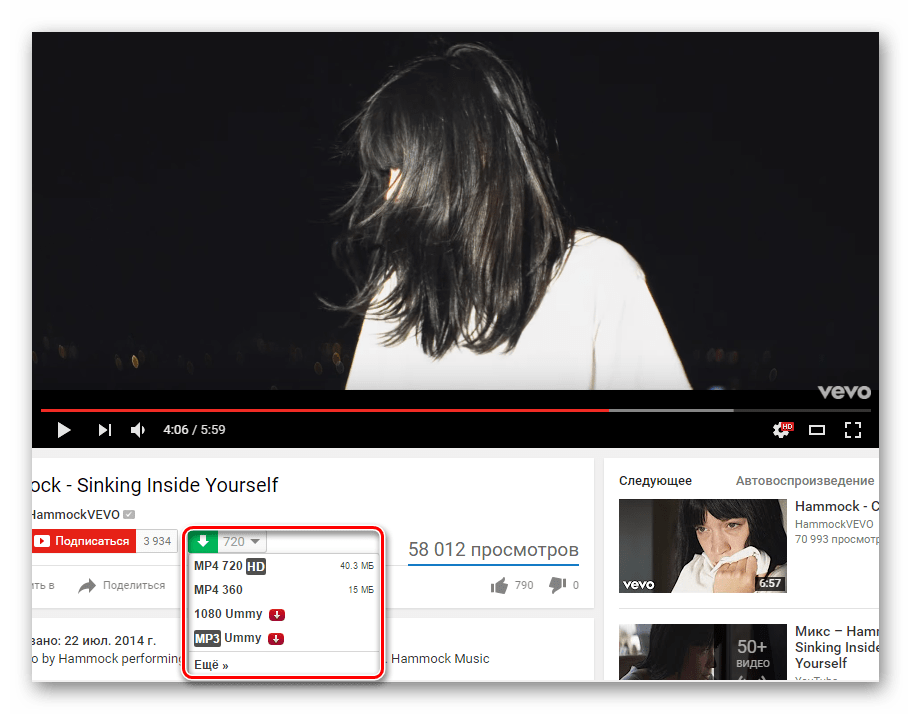
Подробнее: Savefrom.net для Яндекс.Браузера
Video DownloadHelper
Отличный вариант тех пользователей, кто собирается качать видео отовсюду. Дополнение поддерживает огромный список веб-ресурсов (более 550), откуда можно осуществлять загрузки: сюда входят как и российские сервисы и соцсети, так и малоизвестные сайты со всего мира. Но главным достоинством Video DownloadHelper является возможность скачивать потоковое видео, чего не умеют делать многие другие загрузчики.

Подробнее: Video DownloadHelper для Яндекс.Браузера
Каждое из вышеперечисленных расширений подойдет для пользователей с разными потребностями. Активным пользователям ВКонтакте будет достаточно VkOpt, любителям социальных сетей и наиболее популярных видеохостингов интернета подойдет Savefrom.net, а тем, кто нацелен на обычное и потоковое скачивание с зарубежных сайтов, и в то же время не забывает об отечественных веб-ресурсах, пригодится Video DownloadHelper.
Опишите, что у вас не получилось.
Наши специалисты постараются ответить максимально быстро.
Настройка и использование
Расширение DownloadHelper не нуждается в дополнительной настройке. Чтобы начать его использовать, нужно:
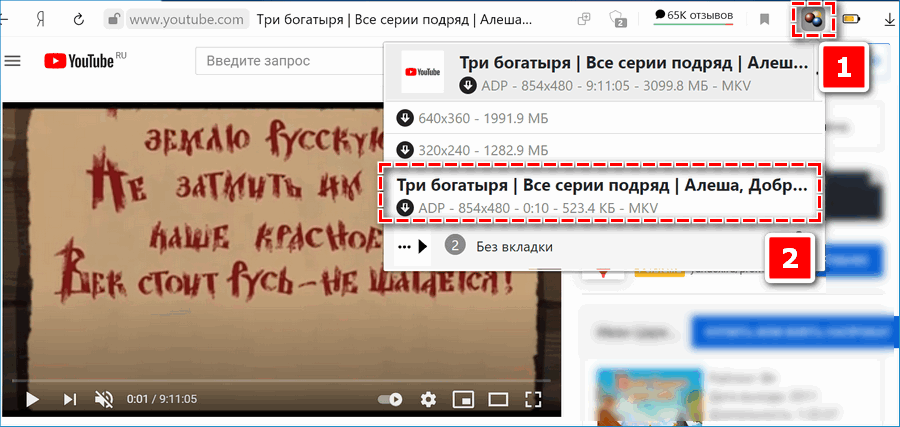
- открыть сайт с видеоконтентом и запустить воспроизведение;
- кликнуть по светящемуся значку DownloadHelper;
- среди списка всех доступных для скачивания вариантов (они могут отличаться по размеру, разрешению и формату сохраняемого файла) выбрать нужный вариант;
- начнется загрузка файла.
Если нажать на значок в виде трех точек, расположенный рядом с выбранным для скачивания вариантом, можно задать дополнительные параметры:
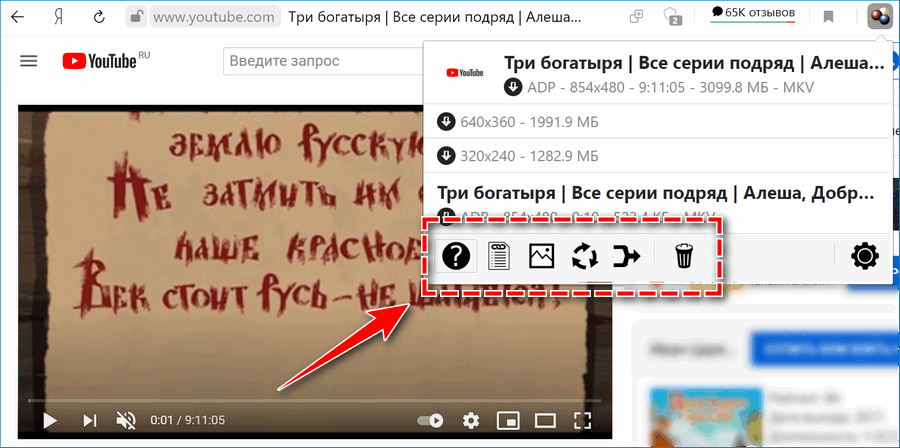
- загрузка – выбор места на жестком диске, куда сохранится загружаемый файл;
- быстрая загрузка – файл будет загружен в место, установленное по умолчанию;
- копировать URL – скопировать адрес видео в буфер обмена;
- добавить в черный список – видеоконтент, расположенный на открытом в данный момент сайте не активирует дополнение DownloadHelper;
- детали – показать сведения о сайте.
Пошаговая инструкция, как посмотреть список поддерживаемых сайтов:
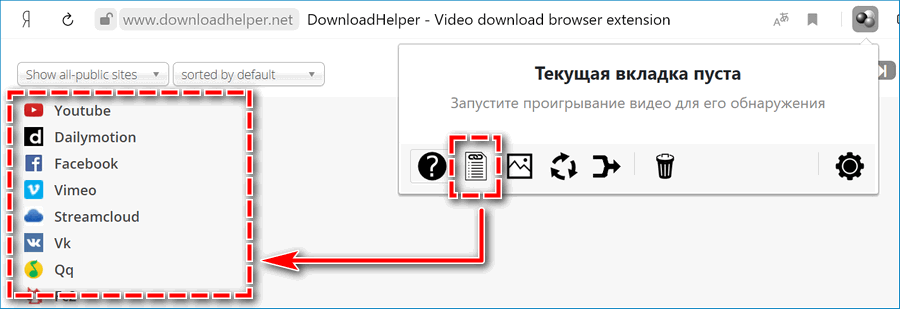
- нажать на значок DownloadHelper, находящийся в левом верхнем углу браузера;
- навести указатель на кнопку, расположенную слева внизу появившегося окна;
- выбрать вторую слева кнопку.
После этого появится список поддерживаемых сайтов.
Guides and How to’s
Video DownloadHelper video tutorials
| 15 reviews, Showing 1 to 5 reviews |
Post review Show all 15 reviews |
Report!
One of the most inscrutable interfaces ever — with options that look virtually identical but aren’t, not even counting inadequately explained settings (leave most of them alone!). And it will be NECESSARY to try several times to get a working download, which might take a long time for lengthy videos. «Easily save videos from most of the popular video sites»: NOT!
on
Sep 16, 2021 Version: 7.6.0
OS: Windows 7 64-bit Ease of use: 1/10
Functionality: 5/10
Value for money: 7/10
Overall: 3/10
Report!
Very nice functionalities and usage.
An improovement would be to sort possible videos download by size (decreasing) and filter
on
Apr 26, 2021 Version: 7.4.0
OS: Linux Ease of use: 8/10
Functionality: 9/10
Value for money: 10/10
Overall: 9/10
Report!
on
Feb 18, 2021 Version: 7.4.0
OS: MacOSX Ease of use: 10/10
Functionality: 10/10
Value for money: 10/10
Overall: 10/10
Report!
Very clumsy to use. Most videos don’t come in at all. Those that do, only a part is downloaded. If you accidentally que a file twice it will keep trying to download the second redundant file as many times as necessary. No matter how many times you delete it. Any file that’s queued after that is ignored and soon forgotten. Not worth the time. A nice idea but poorly executed. Let’s hope someone who knows how to code comes up with a new program that does what it promises to do.
on
Jun 23, 2020 Version: 7.3.9
OS: Windows 7 64-bit Ease of use: 2/10
Functionality: 1/10
Value for money: 1/10
Overall: 1/10
Report!
on
Feb 26, 2018 Version: Win 10
OS: Windows 10 64-bit Ease of use: 9/10
Functionality: 10/10
Value for money: 10/10
Overall: 10/10
| 15 reviews, Showing 1 to 5 reviews |
Post review
Show all 15 reviews |
Приложения для Windows
Не хотите зависеть от браузеров? Тогда установите на компьютер самостоятельное приложение для загрузки видео. Оно не только избавит вас от лишних действий с клавиатурой и мышью, но и будет качать видео даже с тех сайтов, что «не по зубам» онлайн-сервисам.
Jdownloader
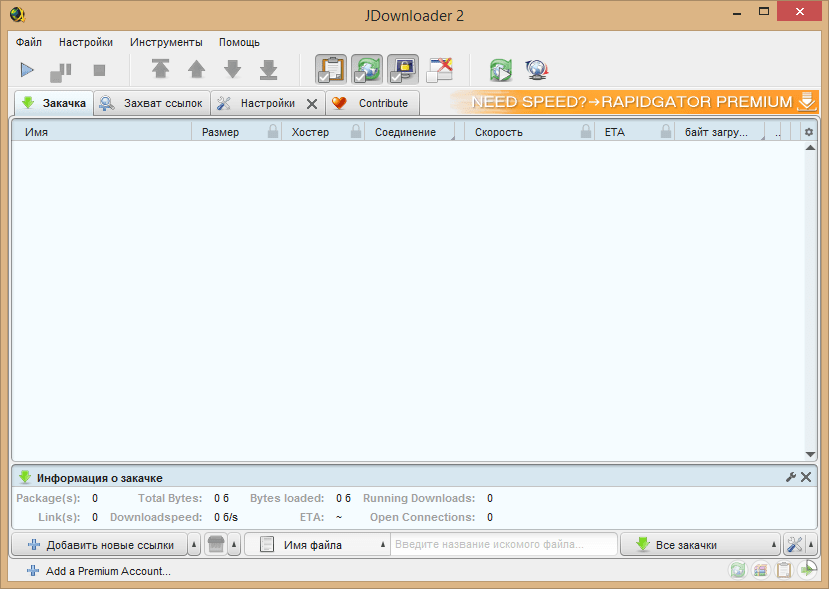 Jdownloader — это бесплатное приложение с открытым программным кодом и поддержкой большого сообщества разработчиков–любителей. Оно постоянно обновляется и совершенствуется. Энтузиасты выпускают для него дополнения с множеством полезных функций, например, скачивания видео по расписанию, выключения компьютера после завершения загрузки и т. д.
Jdownloader — это бесплатное приложение с открытым программным кодом и поддержкой большого сообщества разработчиков–любителей. Оно постоянно обновляется и совершенствуется. Энтузиасты выпускают для него дополнения с множеством полезных функций, например, скачивания видео по расписанию, выключения компьютера после завершения загрузки и т. д.
Приложение выпускается в версиях для Windows, Linux и Mac, и у всех есть есть русский интерфейс. Оно поддерживает несколько сотен различных сайтов для скачивания, причём не только видеохостинги, но файловые обменники.
Благодаря большому количеству функций и настроек, интерфейс Jdownloader недостаточно интуитивен для новичка, потому вкратце рассмотрим процесс загрузки видео на ПК.
- Скопируйте адрес веб-страницы с роликом.
- Нажмите «Добавить новые ссылки» внизу главного окна Jdownloader.
- Вставьте ссылку (или сразу несколько) в верхнее поле окошка, которое откроется следом. Нажмите «Продолжить».
- Перейдите в раздел «Захват ссылок».
- Нажмите на плюсик возле названия вставленной странички. Откроется список файлов, среди которых будут видеоролики (их можно распознать по соответствующей иконке). Нажмите на нужный файл правой кнопкой мыши.
- Выберите «Начать скачивание».
Возможности Jdownloader:
- постоянное расширение списка сайтов для загрузки видео;
- автоматическая распаковка архивов;
- возможность ограничения скорости скачивания;
- массовое скачивание при помощи контейнеров ссылок;
- автоматическое обновление;
- возможность загрузки множества файлов одновременно;
- кроссплатформенность (Windows, Linux и Mac).
Ant Download Manager

Ant Download Manager — это менеджер для скачивания файлов с продвинутыми возможностями по загрузке видео. Его особенность — быстрая работа и незначительная нагрузка на системные ресурсы. Он прекрасно подходит как для новичков, так и для опытных пользователей.
Приложение имеет бесплатную лайт-версию (стоимость платной — $10,95 в год) с ограничениями (нет автоматических обновлений, на ряде сайтов нельзя скачивать видео в максимальном разрешении). Но и в урезанном формате это мощный инструмент, позволяющий быстро загружать ролики даже с сайтов, которые не поддерживаются конкурентами. Кроме того, его PRO-версию можно использовать бесплатно на протяжении 30 дней.
Ant Download Manager не такой функциональный и настраиваемый, как Jdownloader, но зато очень простой в использовании и может интегрироваться прямо в браузер. Поэтому он отлично подойдёт для начинающих пользователей.
Чтобы скачать видео с помощью Ant Download Manager, перейдите на сайт, куда оно загружено. Щёлкните правой кнопкой по любому свободному месту страницы, выберите «Скачать с помощью AntDM» и «Скачать всё». Затем в открывшемся окошке отметьте видеофайлы (обычно они имеют расширение mp4 или webp) и еще раз нажмите кнопку «Скачать».
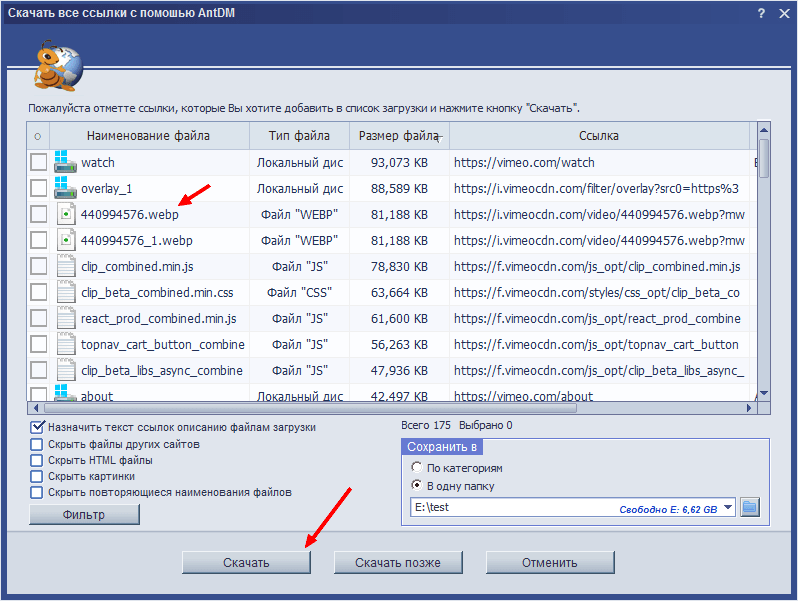
Возможности Ant Download Manager:
- интеграция со всеми популярными браузерами;
- быстрое скачивание в несколько потоков;
- поддержка поточного видео;
- наличие портативной версии;
- список загрузок с удобной сортировкой;
- возможность скачивания любых файлов, находящихся на странице.
Ummy Video Downloader
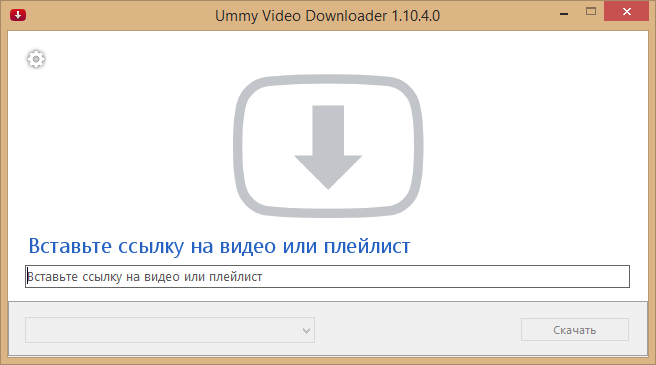
Ummy Video Downloader — мини-приложение для Windows от создателей рассмотренного ранее сервиса savefrom.net. Оно не может сравниться с конкурентами по функционалу, зато очень простое в использовании: достаточно вставить ссылку на видео или плейлист и нажать «Скачать».
Ummy Video Downloader идеален для начинающих юзеров. Им легко сможет воспользоваться даже человек, слабо владеющий компьютерной грамотностью. Он полностью на русском языке и совершенно бесплатен. Однако будьте аккуратны во время установки: он будет предлагать вам загрузить дополнительные приложения, которые могут быть вам не нужны.
Возможности Ummy Download Manager:
- автоматическая вставка ссылок из буфера обмена;
- выбор качества скачиваемого видео;
- скачивание аудио;
- опция выключения компьютера по завершении скачивания.
Version history / Release notes / Changelog
Version 7.6.0
Released Jun 30, 2021 — 817.54 KB
Works with firefox 42.0 and later
Fixed YouTube bulk download
After changes on the YouTube video site, it was no longer possible to download several videos from a single operation by mouse-selecting the videos in the YouTube page and requesting a bulk-download operation. Video DownloadHelper version 7.6.0 provides a workaround for this issue.
Fixed YouTube multiple videos selection
A long standing issue: when mouse-selecting a portion of a YouTube web page in order to request a download of all the videos included in this selection, some videos could be missed in the process. This is now fixed.
Soundcloud support
Soundcloud now has special support allowing tunes to be downloaded as MP3 files.
Updated all locales
View full changelog
Як користуватися Video DownloadHelper
Це розширення встановлюється точно так же, як і будь-яка інша. Його можливості дозволяють завантажувати не тільки з найбільших соціальних мереж і місць для розміщення відеофайлів, а й з інших сайтів, де є мультимедійний контент. Всупереч своїй назві, доповнення вміє завантажувати не тільки відео, а ще й музику.
На жаль, для браузерів на движку Chromium це доповнення не допрацьовано так, як для Firefox, і знаходиться в стані «beta». З цієї причини багато користувачів скаржаться на те, що DownloadHelper не викачувати контент з різних сайтів, заявлених як підтримувані, наприклад, з YouTube. За замовчуванням в налаштуваннях розширення включена опція «Ignore YouTube», але навіть після її відключення відео з цього сайту і раніше скачується не у всіх. Залишається сподіватися, що в майбутньому ці непорозуміння будуть виправлені розробниками.
установка DownloadHelper
- У вкладці, натисніть на кнопку «Встановити».
- У вікні підтвердіть установку, натиснувши на «Встановити розширення».
- Після його установки кнопка з’явиться на відповідній панелі в браузері.
Використання DownloadHelper
Завантаження відео
- Зайдіть на будь-який сайт з відео і почніть його відтворення — це необхідно для того, щоб додаток змогло виявити те, що ви збираєтеся завантажити.
- Натисніть на кнопку розширення. У вікні відобразиться розмір і формат відео, обраного для завантаження.
Цифра «1» поруч з кнопкою в даному випадку означає, що доступно скачування відео тільки в одній якості. Для різних роликів може бути кілька варіантів: від низької якості до FullHD.
- Наведіть на рядок з назвою відео і натисніть на кнопку, що з’явилася.
- Відкриється меню з доступними функціями, серед яких виберіть «Завантаження» або «Швидке завантаження».
У першому випадку відкриється провідник Windows, і вам потрібно буде вказати місце збереження файлу, а в другому випадку додаток збереже ролик туди, куди викачуються всі файли за замовчуванням.
Читайте також: Як змінити папку завантаження в яндекс.браузер
Завантаження аудіо
Аналогічним чином DownloadHelper буде завантажувати і музику з різних сайтів.
- Зайдіть на будь-який сайт з музикою і включіть трек.
- Натисніть на кнопку доповнення і виберіть потрібний файл. На деяких сайтах з потокової музикою можна буде зустріти ось такий великий список з файлами маленького розміру:
- Серед них знайдіть той варіант, який буде відповідати довжині пісні.
- Наведіть на нього курсором і натисніть на кнопку, що з’явилася.
- Зі списку опцій виберіть «Завантаження» або «Швидке завантаження».
З яких сайтів можна завантажувати?
Список підтримуваних сайтів можна подивитися через додаток.
- Натисніть на кнопку DownloadHelper.
- Наведіть на кнопку зліва.
- З з’явилися кнопок виберіть і натисніть на другу.
- Відкриється нова вкладка зі списком підтримуваних сайтів.
Розширення DownloadHelper працює з великою кількістю сайтів, що припаде до душі кожному любителю робити завантаження з інтернету. Воно також може бути дуже корисним для тих, хто хоче завантажувати потокове аудіо / відео не чекаючи, поки записаний кимось іншим файл з’явиться в мережі.
Похожие расширения
Рассмотрим два похожих по своим функциональным возможностям приложения.
SaveFrom.net
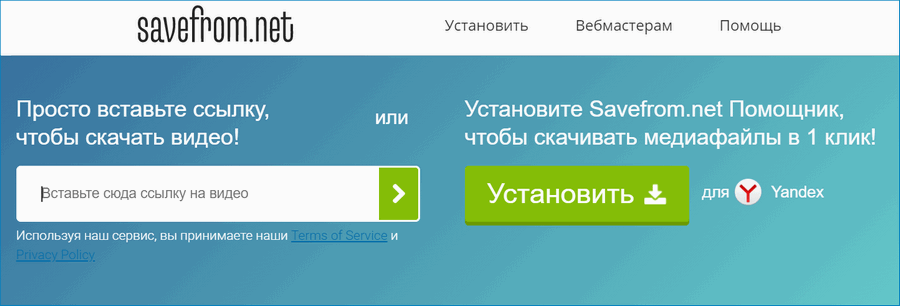
Расширение, позволяющее скачивать видео с YouTube, Instagram, ВКонтакте и других сайтов. Однако перечень источников не такой большой, как у DownloadHelper. Дополнение обеспечивает высокую скорость скачивания. Загрузка осуществляется через одноименный интернет-сервис. Для работы SaveFrom.net требуется большой объем оперативной памяти.
СкачатьSaveFrom.net
VkOpt
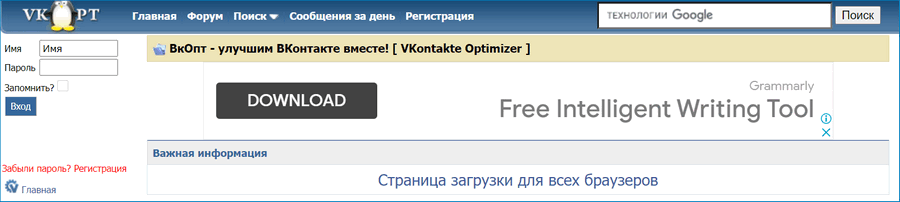
Расширение предназначено для скачивания видео, размещенного в популярной социальной сети ВКонтакте. Кроме скачивания роликов, оно также может изменять интерфейс ВКонтакте. Это дополнение отличается высокой скоростью и нетребовательно к ресурсам компьютера. Имеет множество дополнительных функций, например, запуск массового скачивания картинок.
Скачать VkOpt
Таким образом, Video DownloadHelper является достойным конкурентом аналогичных расширений, позволяющих скачивать аудио- и видеоконтент. Плагин простой в управлении, нетребовательный к ресурсам, поддерживает загрузку потокового видео, и к тому же полностью бесплатный.
Системные требования, необходимые для функционирования Video DownloadHelper
Для того, чтобы установить Video DownloadHelper для Яндекс Браузера, стоит убедиться в том, что данное расширение совместимо с вашим ПК и с инсталлированной версией обозревателя.
Системные требования данного расширения небольшие:
- Наличие актуальной версии Яндекс Браузера (либо не ниже 15 версии) или Google Chrome;
- 1 Гб оперативной памяти;
- Процессор от 1 ГГц рабочей частоты одного ядра (2-3- и больше ядер);
- Наличие свободного места на жестком диске (1 Гб для работы программы, больше – для загрузки файлов);
- Windows 7 и выше, Android 7.0 и выше.
Если ваш гаджет соответствует этим характеристикам, то с установкой, настройкой и использованием данного расширения проблем не возникнет.
Достоинства и недостатки Video DownloadHelper
Расширение DownloadHelper для Браузера Яндекс имеет как преимущества, так и недостатки. Рассмотрим сначала преимущества дополнения для пользователей Windows и Андроид.
Среди плюсов Downloader Helper можно выделить:
- Поддержку русского языка;
- Возможность загрузить музыку и видео;
- Скачивание потокового видео с различных онлайн-трансляций;
- Работу с более чем 50 сервисами, такими как YouTube, Facebook, VK, Twitter, Vimeo, Nikovideo и другими.
Среди недостатков данного расширения отметим сложность в интеграции компонента в браузер Яндекс, а также качество загрузки контента с сайтов. Поскольку дополнение разработано для Google, то для Яндекс.Браузера его нужно скачивать с сайта разработчика, а не с Каталога расширения для Яндекс.Браузера. Поэтому установить DownloadHelper бывает сложно. Немного иная ситуация с браузерами Mozilla и Сафари. Для них это расширение доступно в тестовом варианте. В данных обозревателях это приложение работает, однако музыку и видео можно скачивать не со всех включенных в список ресурсов.
Скачиваем на компьютер через Яндекс Браузер
Для того, чтобы скачать данное расширение на компьютер с Яндекс Браузером, стоит выполнить несколько несложных действий:
Открываем браузер. Переходим «Настройки», «Дополнения». Прокручиваем ползунок вниз и нажимаем на кнопку «Каталог Расширений для Яндекс.Браузера».
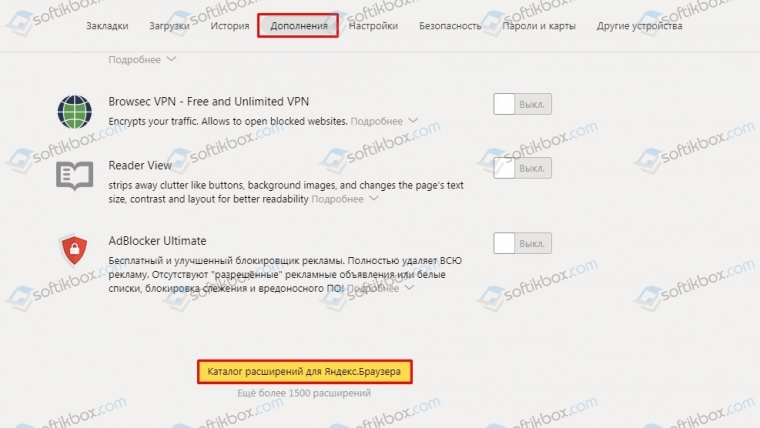
Откроется страница в браузере. В поисковой строке вводим запрос «Video DownloadHelper» или просто «DownloadHelper».
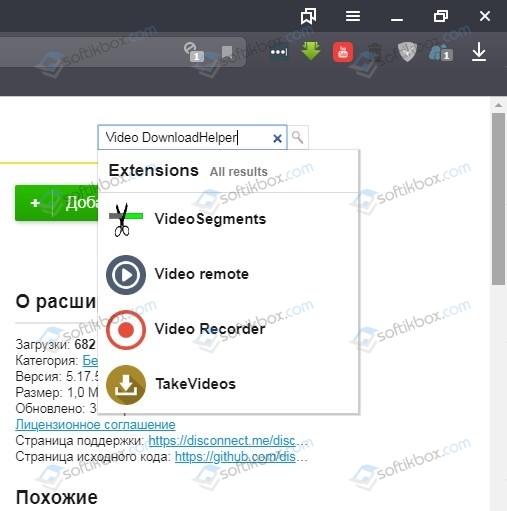
- Далее нажимаем на ссылку. Кликаем «Установить». Подтверждаем установку дополнения.
- После того, как расширение будет добавлено, стоит перезапустить браузер, чтобы изменения вступили в силу.
Скачивание на телефон либо планшет
Чтобы загрузить данное расширение на телефон или планшет, не нужно запускать мобильную версию браузера Яндекс. Нужно открыть Google Play и ввести в поисковую строку DownloadHelper. Из вариантов выбираем тот, что понравится
Рекомендуем обратить внимание на приложение «Загрузчик видео». Оно входит в ТОП бесплатных №5, поддерживает русский язык и работает со многими сервисами
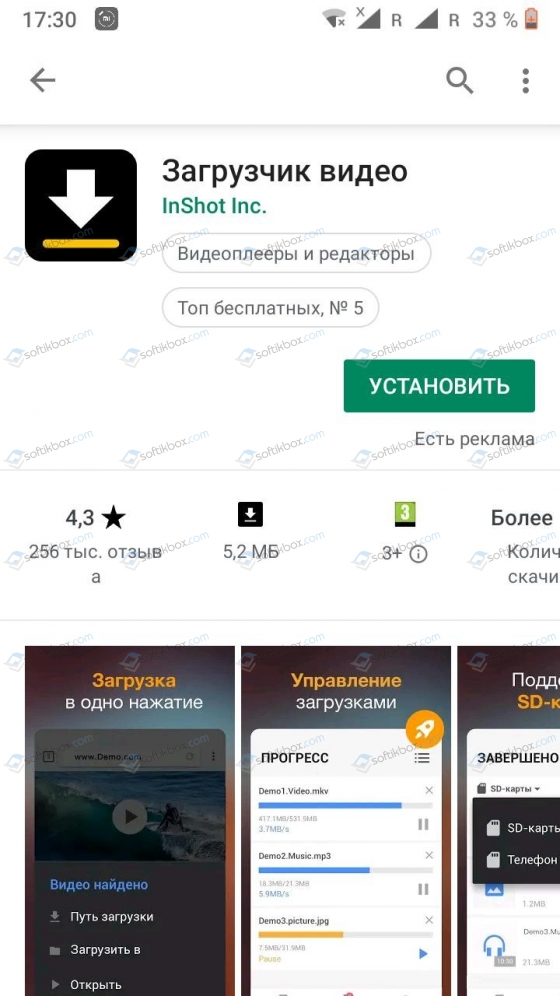
Как только программа откроется, появится голубая кнопка «Как загружать видео». Нажав на неё, можно посмотреть обучающие подсказки.
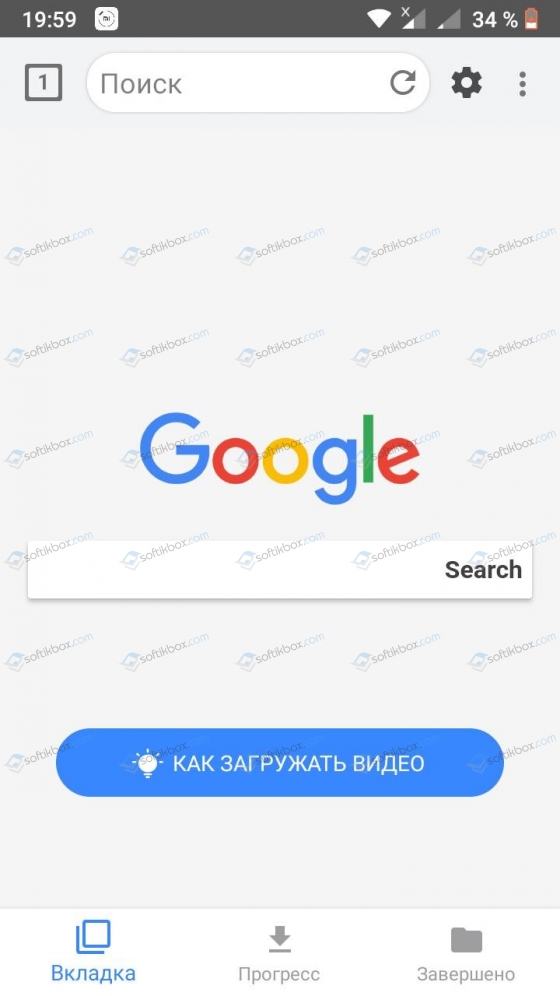
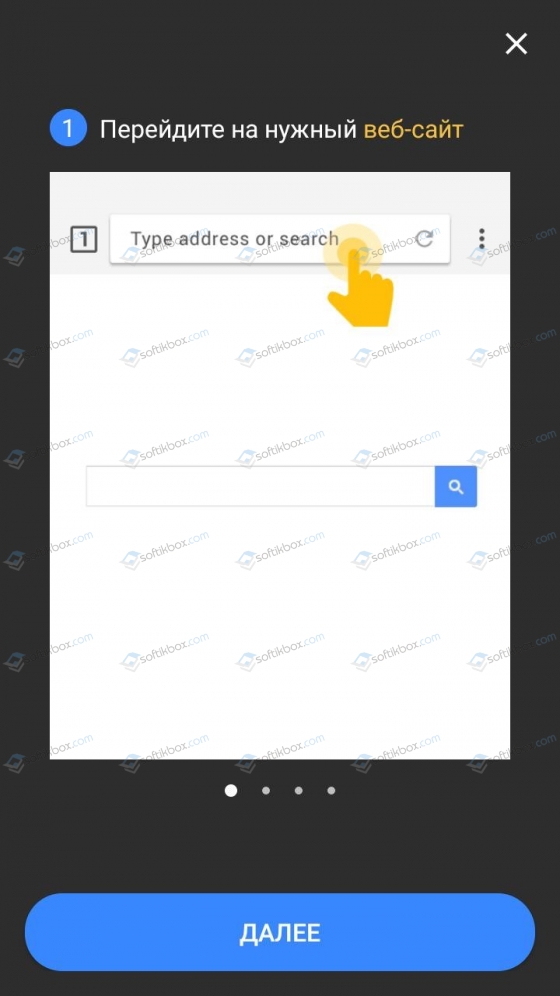
Далее в поисковике вводим название видео. Нажимаем на кнопку скачать. Появится небольшое окно с рекомендованными сайтами, с которых можно безопасно качать ролики.
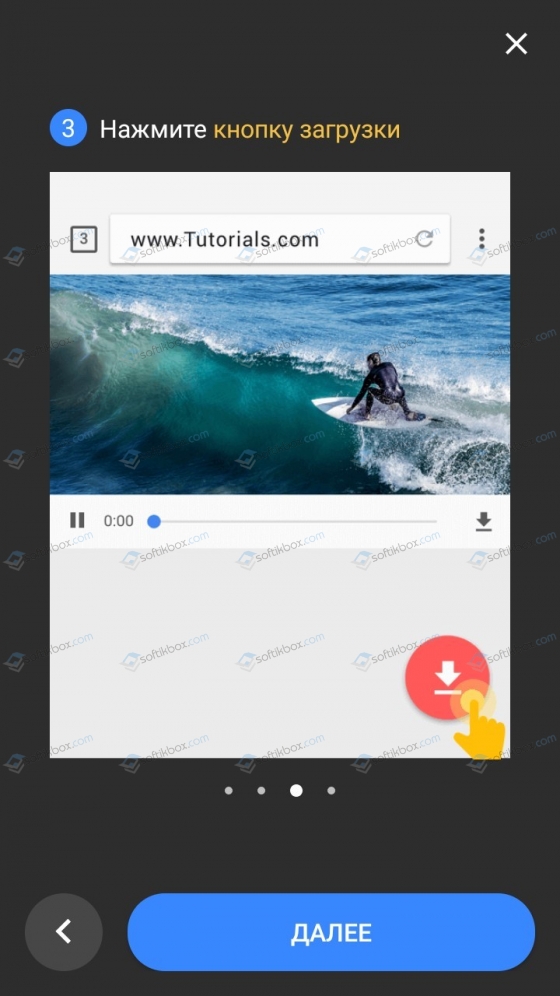
Внизу под видео будет три вкладки: собственно вкладка, прогресс загрузки и завершено.
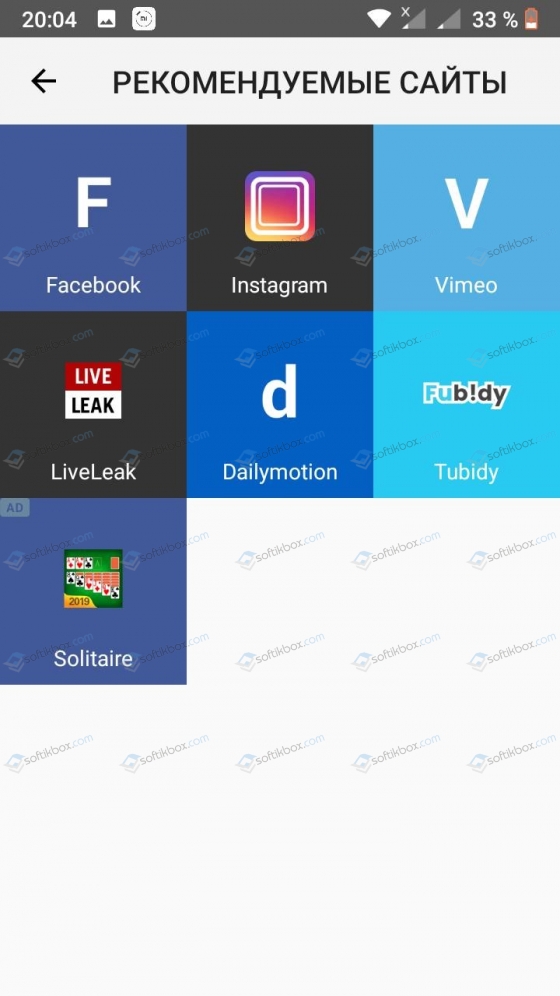
Во второй вкладке можно отслеживать процесс загрузки видео, а в последней – сам результат.
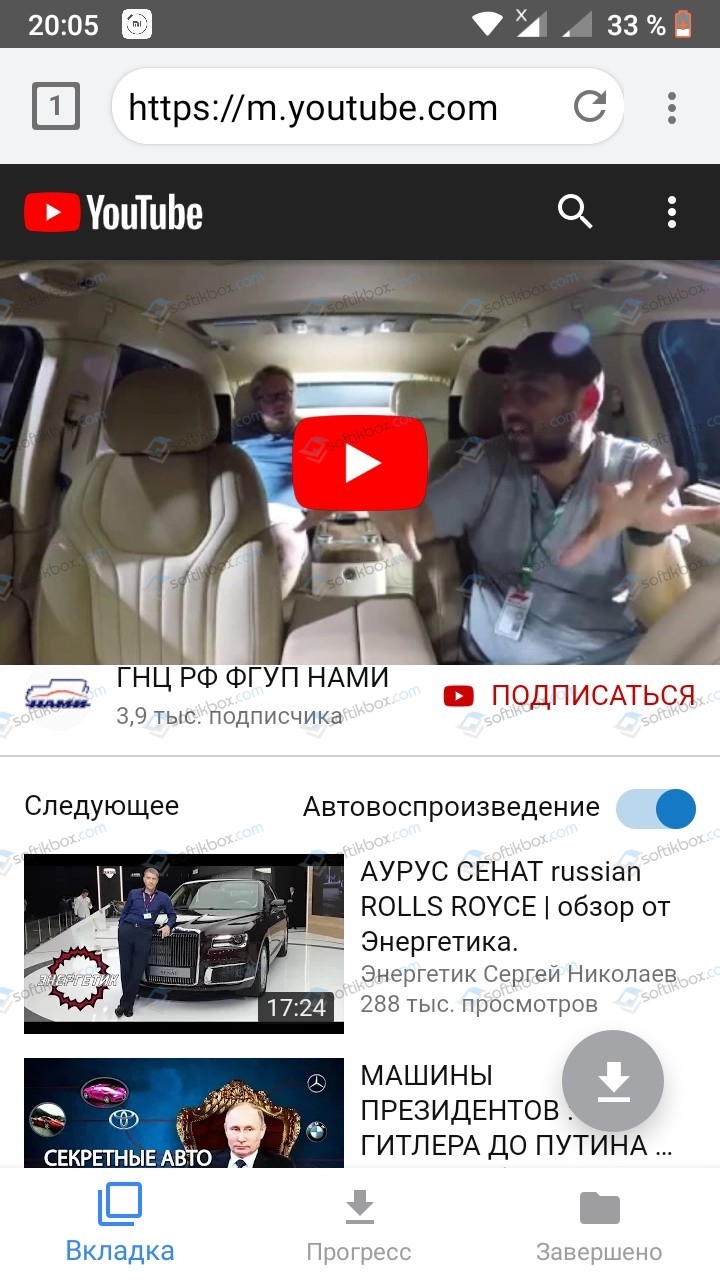
Приложение удобное в использовании и позволяет искать нужное видео, сортировать его и выбирать качество загрузки.
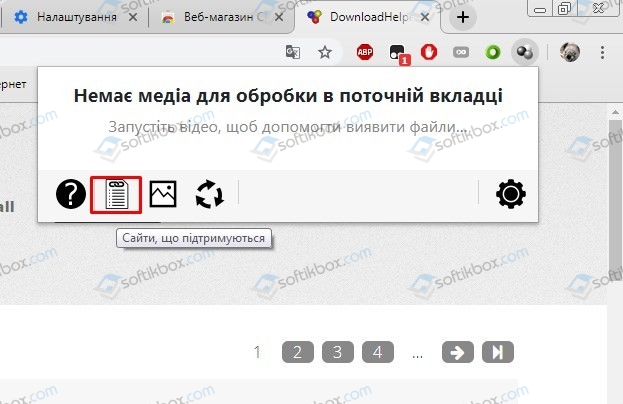
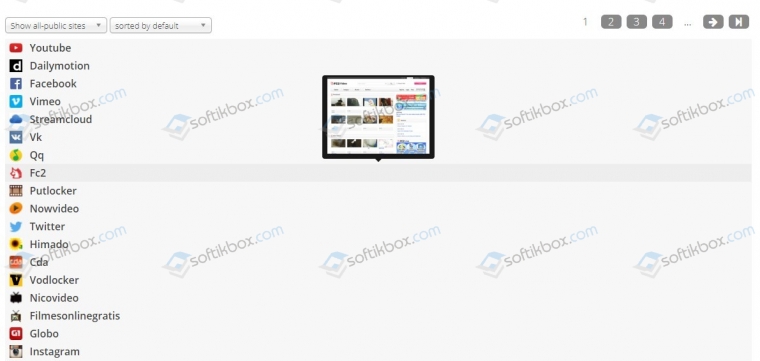
Как пользоваться DownloadHelper?
Для того, чтобы начать работать с данным дополнением, нужно выполнить его скачивание и установку в браузер. Далее на панели инструментов обозревателя появится значок дополнения. Теперь находим нужное видео и нажимаем на значок расширения. Выбираем размер и качество видео.
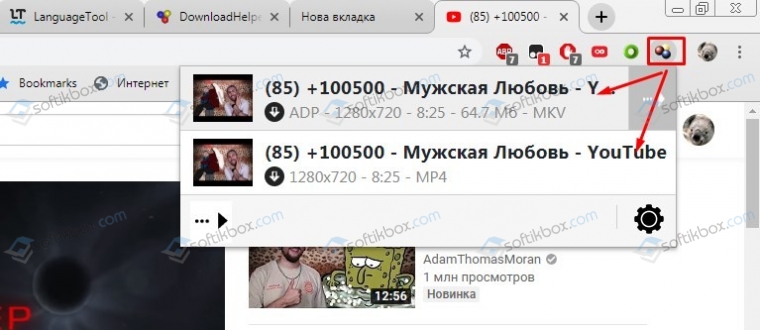
Если нажать на троеточие возле видео, то можно выбрать быструю загрузку, скачивание с выбором места для сохранения ролика, загрузку с конвертацией и много других полезных функций.
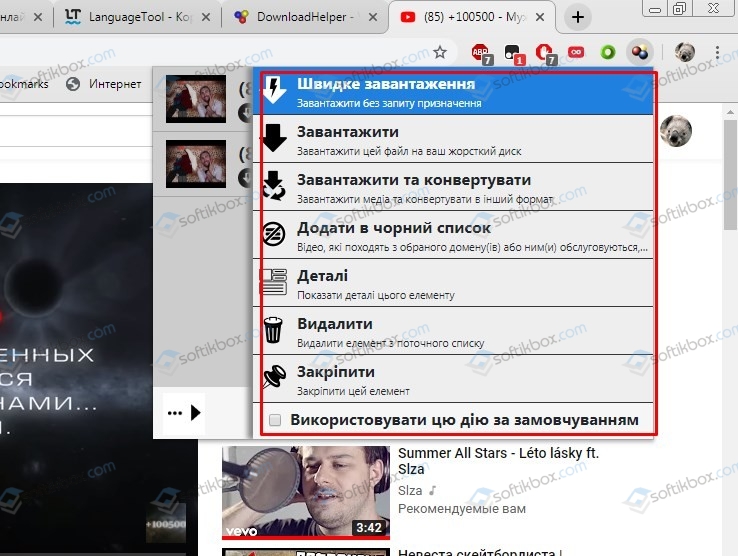
Интерфейс расширения русский, а поэтому работа с ним, а также загрузка роликов различного формата и размера не составляет труда.
Данное расширение лучше устанавливать на Google Chrome, так как оно больше совместимо с ним. Для Яндекса нужно выполнять загрузку аналогичного расширения или загружать файл со стороннего сайта, что не безопасно.
Общие сведения
DownloadHelper – расширение, разработанное для интернет-обозревателя Google Chrome. С его помощью пользователи получают возможность загружать музыку и видео прямо из социальных сетей и хостингов, таких как YouTube.

FVD Video Downloader – адд-он для Opera. Он добавляет удобную кнопку «Скачать» под каждым онлайн-проигрывателем. Благодаря ей пользователи могут в пару кликов загрузить понравившийся ролик или фильм без необходимости искать его в сети.

Несмотря на то, что оба описанных выше дополнения разработаны для других программ, они работают и с интерфейсом браузера от Яндекс. Дело в том, что все эти 3 обозревателя созданы на одном и том же движке Blink, что делает их функциональной очень похожей и позволяет работать с одними и теми же аддонами.
Далее в статье описывается, как установить плагины для загрузки медиа-контента, а также как работать с ними в браузере Яндекс.

